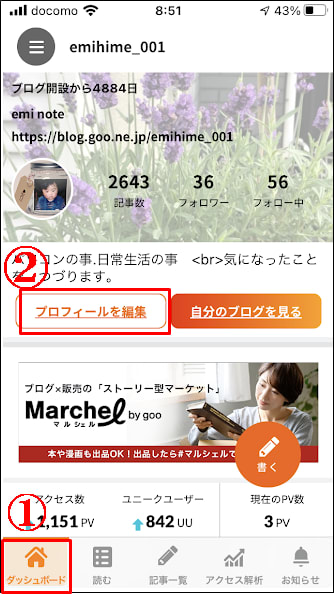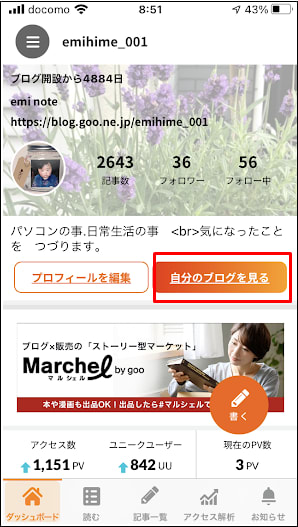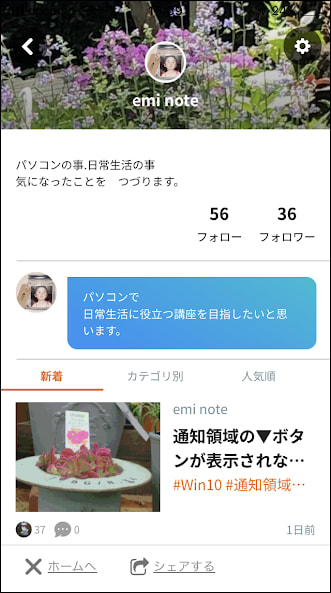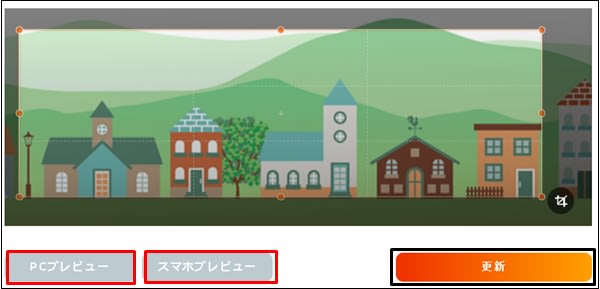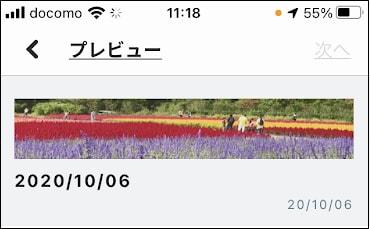今日の講座は スマホのgooblogアプリでの投稿です。
gooblogアプリで投稿時に パソコンにある画像を使用したい場合。
(パソコンにある画像を使用したいなら パソコンのgooblogから投稿すればよいのでは?)と
思いでしょうが 今日はスマホのアプリからの投稿方法の練習です。
アプリのメリットは 外出先から投稿 パソコンのない場合でもOK
その前に・・・今回はパソコンの画像を使用の場合です。
(スマホのgooblogアプリでパソコンの画像が使用出来ます。)
Googleフォトでパソコンないの画像をアップロードしておきます。
■Googleフォトにアップロードする方法(スマホでも使用可能)
1.パソコンのフォトをクリックします。

2.①の「アップロード」②「パソコン」内の画像を選択③「アップロード画像」。

3.gooblogアプリの投稿方法は ここに